- Автор Abigail Brown [email protected].
- Public 2023-12-17 06:54.
- Акыркы өзгөртүү 2025-06-01 07:17.
Кылаар иштерге көз салуу, жазып алуу жана максаттарды коюу үчүн көптөгөн мыкты мобилдик жана иш такта колдонмолору бар. Ошентсе да көбүбүз калем менен кагазды жакшы көрөбүз. Калем менен кагазга болгон мамиленин жетишсиздиги - ыңгайлуу белгилөө, эскертүүлөр жана санариптик куралдардын издөө мүмкүнчүлүктөрү. Эки дүйнөнүн тең мыктысынан ырахат алуу үчүн, ок журналынын кагаз жазуу ыкмасын OneNote'тун санариптик мүмкүнчүлүктөрү менен айкалыштырыңыз.
Бул макаладагы нускамалар Microsoft 365, OneNote 2019, OneNote 2016 жана Windows 10 үчүн OneNote үчүн колдонулат.
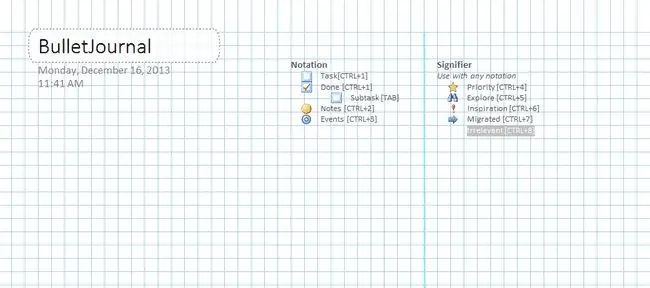
Bullet Journals
Bullter журналдары тапшырмаларды, жазууларды, окуяларды жана башкаларды басып алуу жана тез табуу үчүн кагаз дептерди уюштурат, ошондо сиз структуралуу болуп, жемиштүү боло аласыз. OneNote бул жазуу жүргүзүү ыкмасы үчүн идеалдуу, анткени ал физикалык блокнот сыяктуу көрүнүүгө жана иштөөгө эң жакын.
Bullet Journal системасы жөнүндө бир нече негиздер:
- Ар бир баракта, сиз басып алууга аракет кылып жаткан маалыматты тез жазып аласыз, ал тез журнал деп аталат.
- Беттерде тапшырмалар, эскертүүлөр жана окуялар камтылышы мүмкүн.
- Тапшырмалар үчүн учурдагы айдын иш-чараларынын (мисалы, жолугушуулар же туулган күндөрдүн) барагын жана айдын аткарыла турган иштери үчүн дагы бир баракты түзүңүз. Ошол барактардан кийин күнүмдүк календарды түзүп, тапшырмаларыңызды айлар тизмесинен учурдагы күнгө жылдырыңыз.
- Тапшырманы белгилөө үчүн белги кутучасын, кадимки нота үчүн маркерди, сонун идеяны белгилөө үчүн илеп белгисин, изилдөө үчүн көз белгисин жана артыкчылыктуу нерсе катары белгилөө үчүн жылдызды колдонуңуз.
- Bullet журналдарынын блокноттун башында индекс барагы бар, анда сиз ар кандай темалар үчүн барак номерлерин белгилейсиз. OneNote'то индекс барагын түзүүнүн кереги жок, анткени программа сиз үчүн иштейт.
OneNote Bullet Journal түзүңүз
OneNote'до ок журналынын дисциплинасын колдонуу бир аз орнотууну талап кылат.
- OneNote ачуу.
-
Көрүү өтмөгүнө өтүңүз.

Image -
Page Setup тобунан Кагаздын өлчөмү тандаңыз.

Image -
Сол жакта ачылган Кагаздын өлчөмү панелинен Өлчөм ылдый түшүүчү менюну жана тандаңыз A4.

Image -
Кааласаңыз Басып чыгаруунун четтери бөлүмүндөгү өлчөмдөрдү өзгөртүңүз, андан кийин демейки кагаз кылуу үчүн Учурдагы баракты шаблон катары сактоо тандаңыз өлчөмү.

Image -
Шаблондун атын киргизиңиз, Учурдагы бөлүмдөгү жаңы барактар үчүн демейки калып катары коюуну, анан Сактоо дегенди тандаңыз.

Image -
Тандоо Файл > Басып чыгаруу > Басып чыгарууну алдын ала көрүү.

Image -
Мазмунду кагаздын туурасына жараша масштабдоо жана Жабуу тандаңыз.

Image -
Бул калыпты бөлүм үчүн демейки кылып койгондон кийин, жарлыктарга дал келген ыңгайлаштырылган тегдерди түзүңүз (же тегдерди каалаганыңызга өзгөртүңүз). Башкы бет өтмөгүнө өтүңүз.

Image -
Тегдер тобунан Тегдер кутучасынын жанындагы Дагы жебени тандаңыз.

Image -
Тизменин ылдый жагындагы Тегдерди ыңгайлаштыруу тандаңыз.

Image -
Өзгөрткүңүз келген тэгди тандап, Тегди өзгөртүү дегенди тандаңыз.

Image -
Тегдин дисплей аталышына, символуна, шрифттин түсүнө же бөлүп көрсөтүү түсүнө каалаган өзгөртүүлөрдү киргизип, андан кийин OK тандаңыз. Сиз каалаган башка ыңгайлаштыруулар үчүн кайталаңыз.

Image
Bullet Journalыңыздын бардык мүмкүнчүлүктөрүн алыңыз
Шаблон жана тегдер орнотулганда, сиз OneNote'ту электрондук журнал катары колдонууга даярсыз. Бул куралды максималдуу пайдалануу үчүн бир нече сунуштар бар.
Темалар жана жазуулар
Кыска жазууларды, окуяларды жана тапшырмаларды натыйжалуу иреттөө үчүн сунушталган белгилер (OneNote тэгдери) менен бир саптан турган кыска жазууларды колдонуңуз. Эгер сиз жалпы жазууларды кошсоңуз, күндү аталыш катары колдонбоңуз, анткени OneNote муну автоматтык түрдө жасайт. Бул ыкма Onetastic OneCalendar кошумчасы менен тандемде жакшы иштейт, андыктан сиз күнүмдүк жазууларды минималдуу чыкылдатуу менен текшере аласыз.
Бирок, эгер ал белгилүү бир тема болсо, OneNote бетиндеги аталыш мейкиндигин колдонуңуз. Бул жазууларды издөөдө баракты белгилөө жардам берет. Ал татаал темага айланганда (мисалы, көп таралган же барактар менен), башка аталыштагы бөлүм түзүүнү ойлонуп көрүңүз.
Бет номерлери жана сорттоо
Эгер сиз OneNote'ту колдонсоңуз, барак номерлери негизинен мааниге ээ эмес, анткени ал күчтүү издөө (Ctrl+ E) сиз үчүн иргейт.
Барактарды каалаган тартипте сүйрөө менен баракчаларыңызды иреттей аласыз. Жөнөкөй (бир барак) жана татаал (бир бөлүм) темалар үчүн бөлүмдөрдү түзбөө үчүн барактарды суббаракчаларга топтосоңуз болот.
Дагы бир пайдалуу функция OneNote'тун ички гипершилтемелерин колдонуу. Каалаган жазууну оң баскыч менен чыкылдатып, ага шилтемени көчүрүңүз. Андан кийин, оң баскычты чыкылдатып, шилтемени (же Ctrl+ K басыңыз) башка жерге чаптап коюңуз.
Айлык, жумалык жана күнүмдүк календарлар
Bullet Journal ай сайынгы же күнүмдүк календарын тууралоонун эң жакшы жолу Onetastic OneCalendar куралын колдонуу. Аны OneNote тегинин корутундусу менен бириктириңиз. Тег корутундусун колдонуу үчүн Башкы бет өтмөгүнө өтүп, Тегдер тобунан Тегдерди табуу тандаңыз Тегтердин корутундусу панели пайда болот.
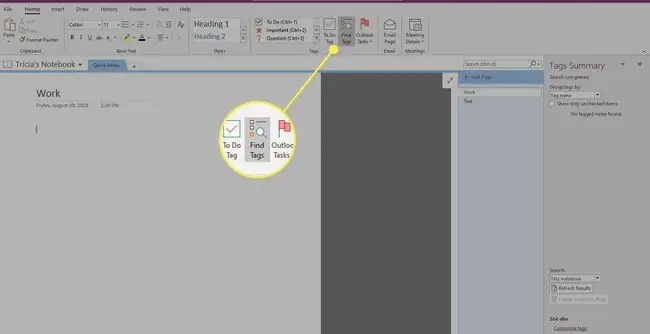
Миграция же тиешеси жок
Ар бир айдын башында өткөн айдын тапшырма жазууларын текшериңиз, тапшырмаларды жаңы айдын барагына көчүрүңүз жана ал тапшырмаларды Migrated деп белгилеңиз. Бул кадам мурунку айдын жазууларын эсепке алат. Анткени, сен эч нерсе калтырбаганыңды билесиң. Эгер кандайдыр бир тапшырма мындан ары тиешеси жок болсо, аны белгилеңиз. Ошентип, мурунку жазууларды кайра текшергенде, бул жазуулар келечекте кайра пайда болбой турганын түшүнөсүз, анткени жазуулар маанисин жоготкон.
Иерархия сезимин сактоо үчүн бөлүмдөрдү башка OneNote блокнотуна топтоп көрүңүз. OneNote ар бир ачык китепти издегендиктен, сиз ар кандай дептерлердеги жазууларды жоготпойсуз. Негизгисин (адатта демейки Жеке блокнот) кадимки жазуу журналы катары сактаңыз.
OneNote менен мындан ары барыңыз
OneNote - күчтүү курал. Аны Bullet Journal системасы менен жупташтыруу жазууларыңызды жана графигиңизди уюштуруунун акылдуу жолу. Бул системанын эң жакшы бөлүктөрүнүн бири - OneNote программасын Outlook менен бириктирип, тапшырмалар жана окуялар үчүн эстеткичтерди алуу.
Сизде стилус бар Windows планшет PC болсо, андан да жакшыраак, анткени OneNote блокнотуңузга кагазга жазылгандай, издөө, белгилөө, түзмөктөр боюнча синхрондоштуруу, колжазманы таануу артыкчылыктары менен жаза аласыз., жана ушул сыяктуу артыкчылыктар.






